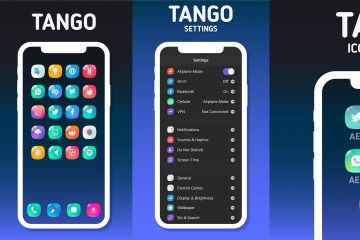Jeśli masz iPhone’a, wiesz, jak ważne jest zabezpieczenie urządzenia hasłem. Może się jednak zdarzyć, że zapomnisz kodu dostępu lub wprowadzisz go nieprawidłowo zbyt wiele razy, co spowoduje zablokowanie urządzenia. W takich przypadkach jedynym rozwiązaniem jest przywrócenie iPhone’a w trybie odzyskiwania iPhone’a. W tym poście na blogu przeprowadzimy Cię przez proces przywracania zablokowanych iPhone’ów w trybie odzyskiwania iPhone’a.
Zanim zaczniemy, ważne jest, aby pamiętać, że przywrócenie iPhone’a w trybie odzyskiwania spowoduje usunięcie wszystkich danych z urządzenia. Dlatego konieczne jest wykonanie kopii zapasowej iPhone’a przed kontynuowaniem procesu przywracania.
Krok 1: Przełącz iPhone’a w tryb odzyskiwania
Pierwszy rzeczą, którą musisz zrobić, to przełączyć iPhone’a w tryb odzyskiwania. Aby to zrobić, musisz podłączyć iPhone’a do laptopa za pomocą kabla Lightning. Następnym krokiem jest jednoczesne naciśnięcie i przytrzymanie przycisku Uśpij/Obudź oraz przycisku Zmniejszanie głośności. Trzymaj przyciski, aż zobaczysz ekran trybu odzyskiwania na swoim iPhonie.
Zdjęcie dzięki uprzejmości firmy Apple
Jeśli wolisz, możesz wypróbować alternatywną metodę. Najpierw wyłącz iPhone’a, a następnie naciśnij i przytrzymaj boczny przycisk podczas podłączania go do komputera. Nadal trzymaj przycisk, gdy na ekranie pojawi się logo Apple, a Twój iPhone powinien wejść w tryb odzyskiwania.
Pamiętaj jednak, że próba zastosowania tej metody bez podłączania telefonu do komputera spowoduje zamiast tego twardy reset trybu odzyskiwania, co nie jest tym samym i może nie rozwiązać problemu. W tym artykule koncentrujemy się w szczególności na trybie odzyskiwania.
Krok 2: Przywróć iPhone’a
Gdy iPhone jest w trybie odzyskiwania, możesz przywrócić za pomocą iTunes lub Wyszukiwarka. Jeśli używasz komputera Mac, aby kontynuować, musisz otworzyć Findera (w systemie macOS Catalina lub nowszym) albo aplikację iTunes (w systemie macOS Mojave lub starszym). Na komputerze z systemem Windows musisz zainstalować program iTunes (dostępny w firmie Apple) niezależnie od jego wersji i upewnić się, że jest aktualny i otwarty.
Po wykonaniu powyższych czynności wyszukaj swój podłączony iPhone w iTunes lub Finderze i kliknij wyskakujące okienko iPhone’a. Po przejściu do trybu odzyskiwania będziesz mieć możliwość zaktualizowania iPhone’a lub przywrócenia ustawień fabrycznych.
Gizchina Wiadomości tygodnia
Zalecamy rozpoczęcie od opcji Aktualizuj, która spowoduje ponowną instalację systemu iOS w celu rozwiązania problemu. Jeśli to nie zadziała, możesz wypróbować opcję Przywróć. Pamiętaj jednak, że wybranie tej opcji spowoduje usunięcie wszystkich danych zapisanych na Twoim iPhonie, więc należy jej używać tylko w ostateczności.
Krok 3: Skonfiguruj iPhone’a
Po zakończeniu resetowania możesz skonfigurować iPhone’a w trybie odzyskiwania danych lub zacząć od nowa, jeśli został całkowicie zresetowany. Jeśli masz kopię zapasową iPhone’a, podczas tego procesu nie powinieneś utracić dużej ilości danych, jeśli w ogóle.
Aby przywrócić z kopii zapasowej, wykonaj następujące czynności:
Podłącz iPhone’a do komputer. Uruchom iTunes lub Finder i wybierz swój iPhone. Kliknij „Przywróć kopię zapasową” i wybierz plik kopii zapasowej, z którego chcesz przywrócić.
Powinienem zauważyć, że wykonanie powyższych kroków zajmuje trochę czasu. Nie oczekuj więc, że proces przywracania zajmie kilka minut.
Tryb odzyskiwania iPhone’a: Podsumowanie
Podsumowując, przywracanie zablokowanego iPhone’a przy użyciu trybu odzyskiwania iPhone’a jest skutecznym sposobem odblokowania urządzenie. Jednak konieczne jest wykonanie kopii zapasowej iPhone’a przed jego przywróceniem, aby uniknąć utraty ważnych danych. Mamy nadzieję, że ten przewodnik pomoże Ci odblokować iPhone’a i szybko wrócić do korzystania z niego.